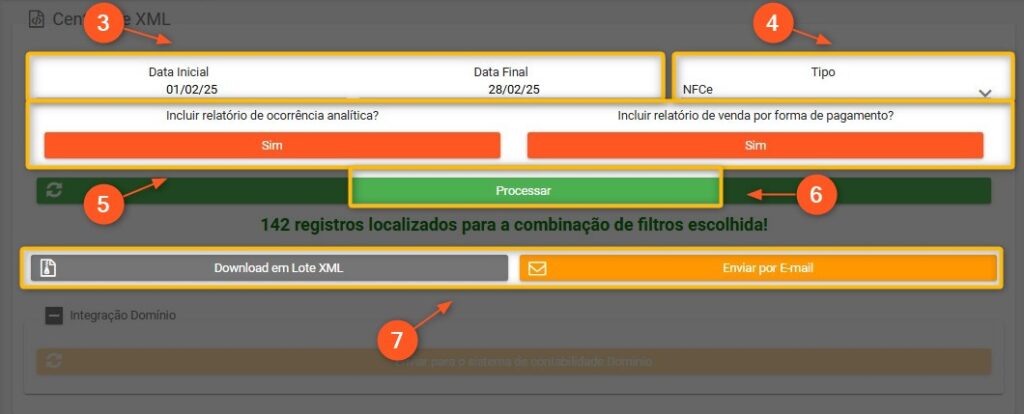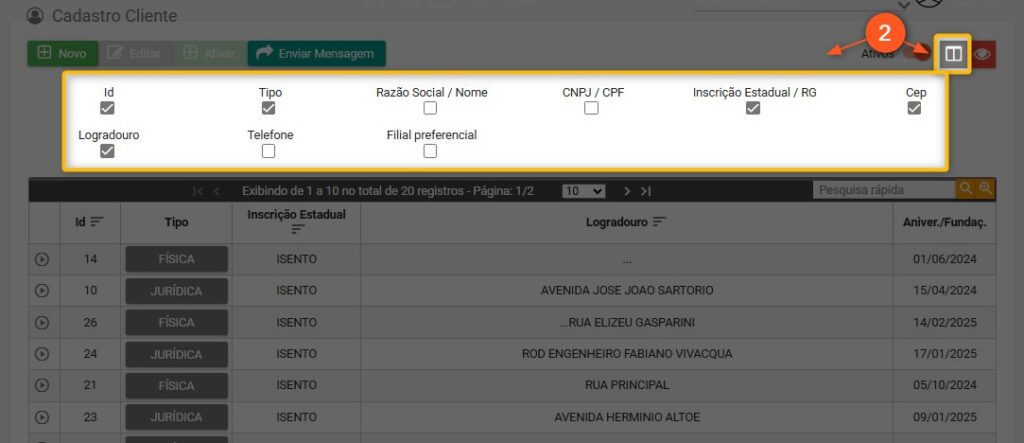[10] – FECHAMENTOS FISCAIS E GERENCIAIS (GetusPRO)
Assista o tutorial em vídeo
Descubra como gerar relatórios para DRE no GETUS Pro, nosso ERP em nuvem. Obtenha uma visão clara da saúde financeira da sua empresa e facilite a análise de desempenho.
Ou acompanhe o passo-a-passo no artigo abaixo:
GERANDO RELATÓRIOS PARA DRE
- Antes de gerar os relatórios de DRE, é imprescindível que você tenha cadastrado o PLANO DE CONTAS. Caso ainda não tenha feito isso ou não saiba como proceder, CLIQUE AQUI e confira o tutorial.
- Verifique também se todos os lançamentos de CONTAS A PAGAR e CONTAS A RECEBER estão corretos e atualizados.
- Certifique-se de que todas as vendas do mês foram registradas no sistema.
1 – Para gerar o DRE, acesse o módulo de RELATÓRIOS.
2 – Dentro do módulo, será necessário gerar um RELATÓRIO DE VENDAS referente ao período.
3 – Também será necessário gerar os relatórios de CONTAS A PAGAR e CONTAS A RECEBER para o mesmo período.
4 – Após gerar esses relatórios, preencha seu DRE com os dados obtidos.
5 – Caso tenha dúvidas sobre o procedimento, entre em contato com nosso suporte para agendarmos um alinhamento.
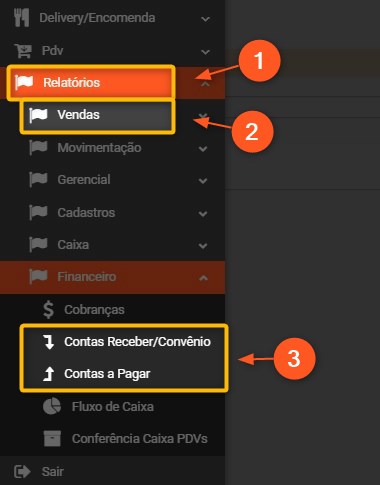
Assista o tutorial em vídeo
Aprenda a realizar o fechamento fiscal no GETUS Pro, nosso ERP em nuvem. Complete suas obrigações fiscais com precisão e eficiência para manter a conformidade.
Ou acompanhe o passo-a-passo no artigo abaixo:
REALIZANDO O FECHAMENTO FISCAL
1 – Clique em ENVIOS.
2 – Clique em CENTRAL DE XML.
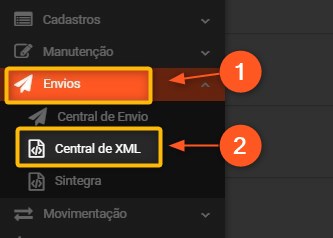
3 – Defina a DATA INICIAL e a DATA FINAL. Normalmente, essas datas correspondem ao primeiro e ao último dia do mês para o qual os arquivos estão sendo gerados.
4 – Defina o TIPO para os documentos fiscais que sua empresa emite. Será necessário gerar os arquivos XML para cada tipo de documento fiscal emitido pela sua empresa.
5 – Sugerimos sempre marcar as opções para também incluir ambos os relatórios.
6 – Clique em PROCESSAR.
7 – Realize o DOWNLOAD EM LOTE dos arquivos XML e, em seguida, envie-os para o seu contador ou faça o envio diretamente por e-mail.